配置访客的网络接口
此配方教您如何配置虚拟网络接口的行为。 通过更改接口的行为,您可以为guest虚拟机提供对网络的直接访问或过滤访问,甚至可以设置仅对主机系统和其他guest虚拟机可见的本地网络。
准备
此配方需要具有有效网络连接的CentOS系统。 它还需要按照之前的配方中所述设置虚拟机.
怎么做
请按照以下步骤配置guest虚拟机的网络接口:
- 确保要修改的虚拟机未运行。
- 通过双击可用计算机列表中的所需条目来打开虚拟机。
- 单击菜单栏中的灯泡图标或从视图中选择详细信息,查看虚拟机的硬件详细信息。
- 指定所需的网络源(NAT或主机设备)。
- 如果选择主机设备,请指定所需模式(Bridged,VEPA,Private或Passthrough):
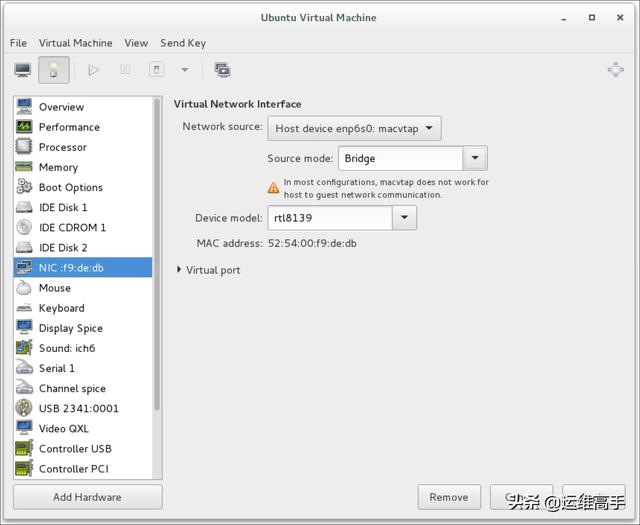
虚拟网络接口可以配置为以不同方式处理访客的流量
- 单击“应用”按钮以保存配置。
- 通过单击菜单栏中的计算机图标或从View中选择Console来保留硬件视图。
- 启动虚拟机,然后根据需要继续配置guest虚拟机的网络.
原理介绍
管理guest虚拟机的网络连接是指定虚拟机网络适配器的行为的问题。 要正确执行此操作,我们需要首先了解可用于我们的选项的行为。
第一个选项是网络地址转换(NAT),这是新虚拟机的默认选项。 虚拟化平台为来宾提供虚拟网络接口并处理其所有流量。 该平台通过主机的物理接口封送流量,非常像客户端和主机之间的路由器。
第二种选择是将虚拟接口直接绑定到主机的物理接口。 有四种共享模式,如下所示:
- Bridged: 虚拟化平台连接访客和主机接口,使访客可以直接访问Internet。 guest虚拟机需要获取自己的IP地址并具有对网络的完全访问权限.
- VEPA: 这适用于支持VEPA的网络设备(必须满足特殊硬件要求).
- Private: 该平台创建专用网络,路由数据包,以便同一主机上的虚拟机可以相互通信和外部网络,但来自网络的连接无法到达虚拟机.
- Passthrough: 主机的接口直接共享(必须满足其他技术要求).
鉴于主题的性质,文档和术语非常技术性。 此外,许多非网络专家通常无法确定正确的配置。 根据我的经验,有两种常见情况,非网络工作者使用虚拟化本地虚拟化来提供备用环境和虚拟化来配置多个服务器系统。 如果您将虚拟机用作典型的桌面系统,用户需要访问Internet才能阅读电子邮件和上网,请使用NAT网络并将guest虚拟机配置为使用DHCP。 如果您将计算机作为服务器运行,请在桥接模式下共享主机适配器,并使用静态IP地址配置guest虚拟机。
See also
Refer to the following resources for more information on configuring the virtual network interface:
- libvirt Virtualization API: Networking (http://wiki.libvirt.org/page/Networking)
- RHEL 7 Virtualization Deployment and Administration Guide: Network Configuration (https://access.redhat.com/documentation/en-US/Red_Hat_Enterprise_Linux/7/html/Virtualization_Deployment_and_Administration_Guide/chap-Network_configuration.html)























 被折叠的 条评论
为什么被折叠?
被折叠的 条评论
为什么被折叠?








